在当今数字化时代,互联网已经成为了我们日常生活中必不可少的一部分。但是,有时候我们会遇到网页无法访问的问题,这无疑给我们的网络体验带来了困扰。本文将探讨一些有效的解决方法,帮助您顺畅地访问任何网页。
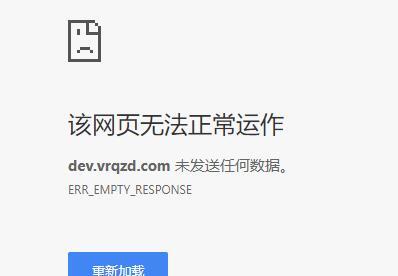
检查网络连接
确保您的设备连接到了可用的网络。检查一下您的Wi-Fi连接或者网络电缆是否正确连接,并确保网络信号强度良好。
重启设备和路由器
有时候,设备或者路由器可能会出现一些临时故障导致无法访问网页。尝试将设备和路由器关机并重新启动,这有时候可以解决问题。
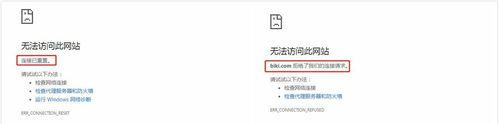
清除浏览器缓存
浏览器缓存可能会储存旧的网页数据,导致无法加载最新的内容。清除浏览器缓存可以帮助解决网页无法访问的问题。
检查防火墙设置
防火墙是一种保护您设备安全的软件,但有时候它可能会阻止您访问某些网页。确保防火墙设置允许您访问所需的网页。
更换DNS服务器
域名解析系统(DNS)将网址转换为IP地址,但有时候您所使用的DNS服务器可能会出现问题。尝试更换DNS服务器,例如使用谷歌的公共DNS服务器(8.8.8.8和8.8.4.4)。
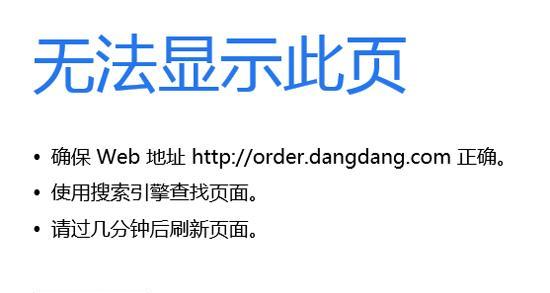
禁用浏览器扩展程序
某些浏览器扩展程序可能会干扰您的网络连接,导致网页无法访问。尝试禁用或删除浏览器扩展程序,然后重新加载网页。
使用代理服务器
在一些情况下,您可以使用代理服务器来访问被屏蔽或限制访问的网页。配置代理服务器的方法可以在网络上找到教程。
尝试使用其他浏览器
有时候,某个特定的浏览器可能会出现问题导致无法访问网页。尝试使用其他浏览器来解决问题。
检查网页地址拼写
有时候,我们可能会输入错误的网页地址,导致无法访问网页。请仔细检查网页地址的拼写并确保正确输入。
升级浏览器或操作系统
老旧的浏览器或操作系统可能无法支持最新的网络协议,导致无法访问某些网页。尝试升级浏览器或操作系统以解决问题。
联系网络服务提供商
如果您经过多次尝试仍然无法解决问题,可能是您的网络服务提供商出现了故障。请联系他们的客服并向他们报告您的问题。
检查网页是否在线
有时候,网页本身可能出现故障导致无法访问。尝试访问其他网页来确定是否只是单个网页无法访问。
排除设备硬件故障
有时候,您的设备可能出现硬件故障导致无法访问网页。检查设备是否存在硬件问题,并及时修复或更换。
尝试使用移动数据
如果您使用的是Wi-Fi连接,尝试切换到移动数据网络来确定问题是否与您的Wi-Fi连接有关。
寻求专业帮助
如果您尝试了以上的所有方法仍然无法解决问题,可能需要寻求专业的技术支持来排除故障。
网页无法访问可能由多种因素引起,但是通过一些简单的步骤和方法,我们可以有效地解决这个问题。从检查网络连接到寻求专业帮助,每一步都可以逐步排除故障并找到解决方案。希望本文提供的解决方法能够帮助您顺畅地访问任何网页。







